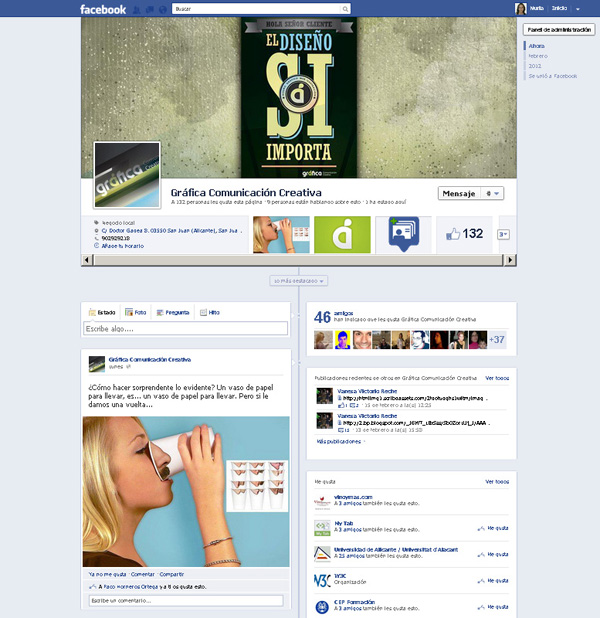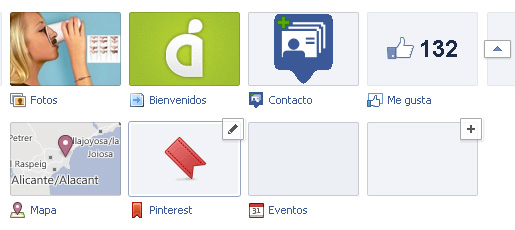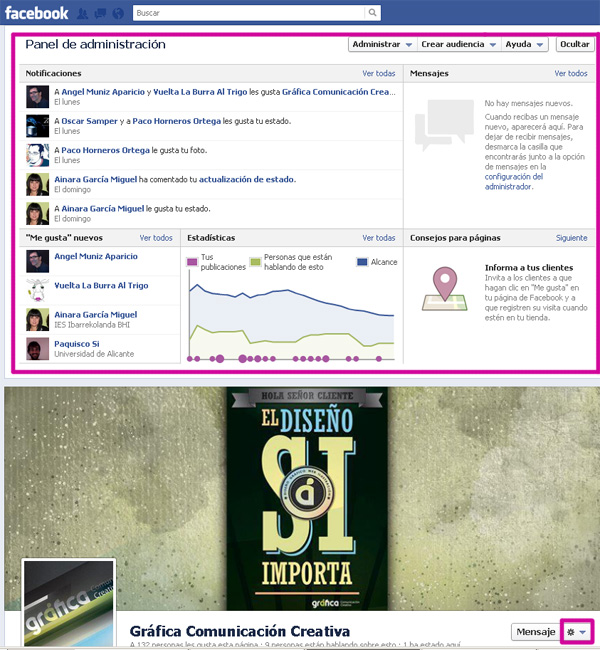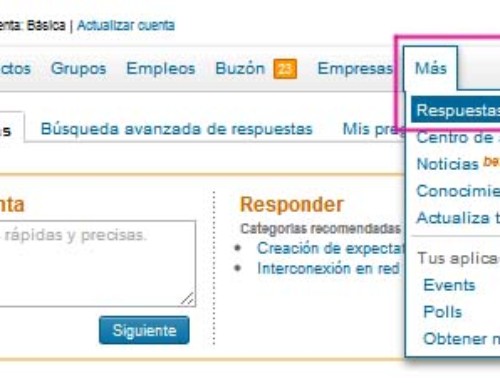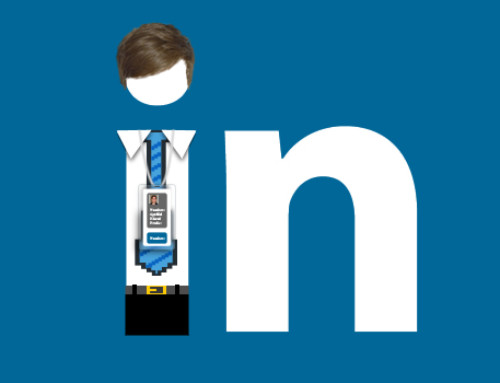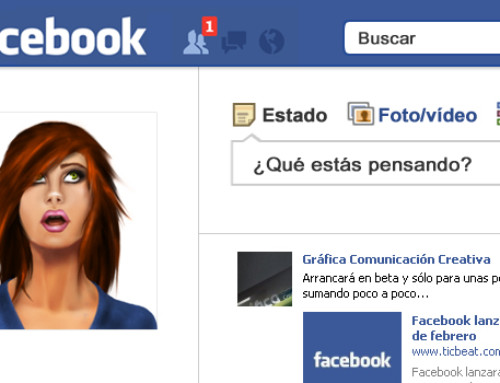El pasado 29 de Febrero Facebook eligió esta especial fecha en el calendario para lanzar casi por sorpresa el nuevo diseño de páginas. Tras especulaciones varias sobre cómo sería el diseño finalmente se ha basado en el Timeline de usuarios.
Y así ha quedado la página de Gráfica Comunicación creativa con el nuevo look:
¿Qué nos trae el nuevo Timeline?
1. La Página de bienvenida.
Desaparece la opción landing page (página de bienvenida) por defecto, ahora accedemos directamente al Timeline. Aunque podemos incorporarla al nuevo menú de navegación, como vemos en el ejemplo.
2. La imagen de portada.
Como puedes observar es enorme y lleva integrada la imagen de perfil, el menú de navegación, el botón mensajes y el panel de administrador (el icono de la ruedecita). Tenemos 851 píxeles de ancho y 315 píxeles de alto para representar nuestra empresa. Pero cuidado hay normas, Facebook prohíbe que contenga:
– Precios o información de compra, como «40% de descuento» o «Descárgatelo de nuestro sitio web», etc.
– Información de contacto, como la dirección de un sitio web, una dirección postal o de correo electrónico, o datos que deberíamos incluir en la sección de información de la página.
– Referencias a elementos de la interfaz del usuario, como los Me gusta, Compartir u otra función del sitio de Facebook.
– Llamadas a la acción, como «Consíguelo ahora», “Inscríbete”, «Cuéntaselo a tus amigos»…
Y por supuesto, las portadas no deben:
– Ser falsas, engañosas ni confusas.
– Infringir los derechos de propiedad intelectual de terceros (no plagies, pon en marcha tu creatividad, cuidadito con los derechos de autor de las fotografías o ilustraciones).
– Instar o incentivar a la gente para que suba nuestra imagen de portada a su biografía personal.
Aprende más sobre la normativa de Facebook para páginas
3. El menú de navegación.
Ahora tenemos mayor libertad para destacar el botón que queramos. El botón “Fotos” es fijo, pero los otros tres podemos moverlos en función del botón que queramos destacar. ¿Cómo? Así de fácil:
– Pincha sobre el botón desplegable que te marcamos en el ejemplo y podrás acceder al resto de aplicaciones que tenemos programadas.
– Para mover las aplicaciones, pon el cursor del ratón sobre la casilla azul y verás que aparece el icono de un lápiz. Si por ejemplo, queremos mostrar la aplicación de Pinterest en lugar de la información de contacto, nos situamos sobre la casilla de Pinterest, pinchamos sobre el lápiz y elegimos contacto. Ya tenemos hecho el cambio.
– Para activar por ejemplo, la aplicación eventos, pincha sobre el icono del símbolo más (+).
– Podemos tener hasta un máximo de 12 aplicaciones.
4. Panel de administrador.
Mucho más sencillo, intuitivo y con acceso directo desde la imagen de portada (icono ruedecida). Cada vez que accedemos a la página nos aparece por defecto en la parte superior . Esto es fantástico, porque de un simple vistazo podemos saber cómo va la actividad de nuestra página. Además promete ofrecer estadísticas en tiempo real, algo similar a Analytics. Veremos si finalmente es así.
5. El ancho de las páginas de aplicaciones.
Los diseñadores están de enhorabuena ( y Paco, nuestro diseñador, dando saltos de alegría). ¿Que por qué? Las páginas de aplicaciones aumentan su ancho de 520 píxeles a 810 píxeles.
6. Mensajes.
Ahora desde las páginas como administradores tenemos la posibilidad de mandar mensajes privados a los fans, de la misma forma que lo hacemos desde nuestros perfiles de usuario.
7. Las publicaciones.
Podemos elegir el orden en el que queremos que se muestren las publicaciones entre:
– “Lo más destacado”, que se muestre la última entrada (o publicación) que hayamos publicado.
– “La actividad de los amigos”, que se muestren primero las publicaciones realizadas por los fans de la página ordenadas de la más reciente a la más antigua.
– “Publicaciones por página”, la caja con las imágenes en miniatura de los fans queda oculta, mostrándose el historial de publicaciones de la más reciente a la primera que se publicó. Este orden puede resultar muy interesante por ejemplo, para contar la historia de nuestra empresa desde que se fundó hasta hoy.
– “Publicaciones de otros”, se mostrarían en primer lugar las publicaciones realizadas por usuarios que no son fans de la página. En este caso también queda oculto el box de los fans.
8. El hito.
Es una nueva opción que nos sirve para fijar en la parte superior una publicación que nos interesa destacar. Por ejemplo, que hemos añadido una nueva sección al Blog. Podemos editarlo con los nuevos botones de la estrella y el lápiz.
9. La estrella.
Este nuevo botón nos encanta 😀
Sirve para resaltar una publicación sobre el resto (sea un hito o cualquier otra). Cuando pinchamos sobre la estrella, la publicación pasa a ocupar todo el ancho de la página (las dos columnas), como vemos en la imagen:
10. El lápiz.
A través de él podemos fijar una publicación en la parte superior de la página, ocultarla, eliminarla o denunciarla por spam.
Para minimizar los casos de spam, recomendamos determinar unas sencillas normas de uso de la página donde se especifique a los usuarios qué tipo de publicaciones están permitidas y cuáles no (por ejemplo, publicar promociones y actividades comerciales de competidores directos).
Y por último…
11. Solicitud de cambio de nombre.
Si metiste la pata al escribir el nombre de tu página o deseas cambiarlo por otras razones, ahora es posible. Puedes pedir un cambio
¿Preparado para activar el nuevo Timeline?
¡No te duermas en los laureles! Tienes hasta el 30 de Marzo (fecha oficial en la que Facebook activará todos los Timelines) para ponerte al día de todos los cambios, nuevas normas de uso y maneras de sacarle el máximo partido a este visual Timeline antes de que Facebook lo active por ti.